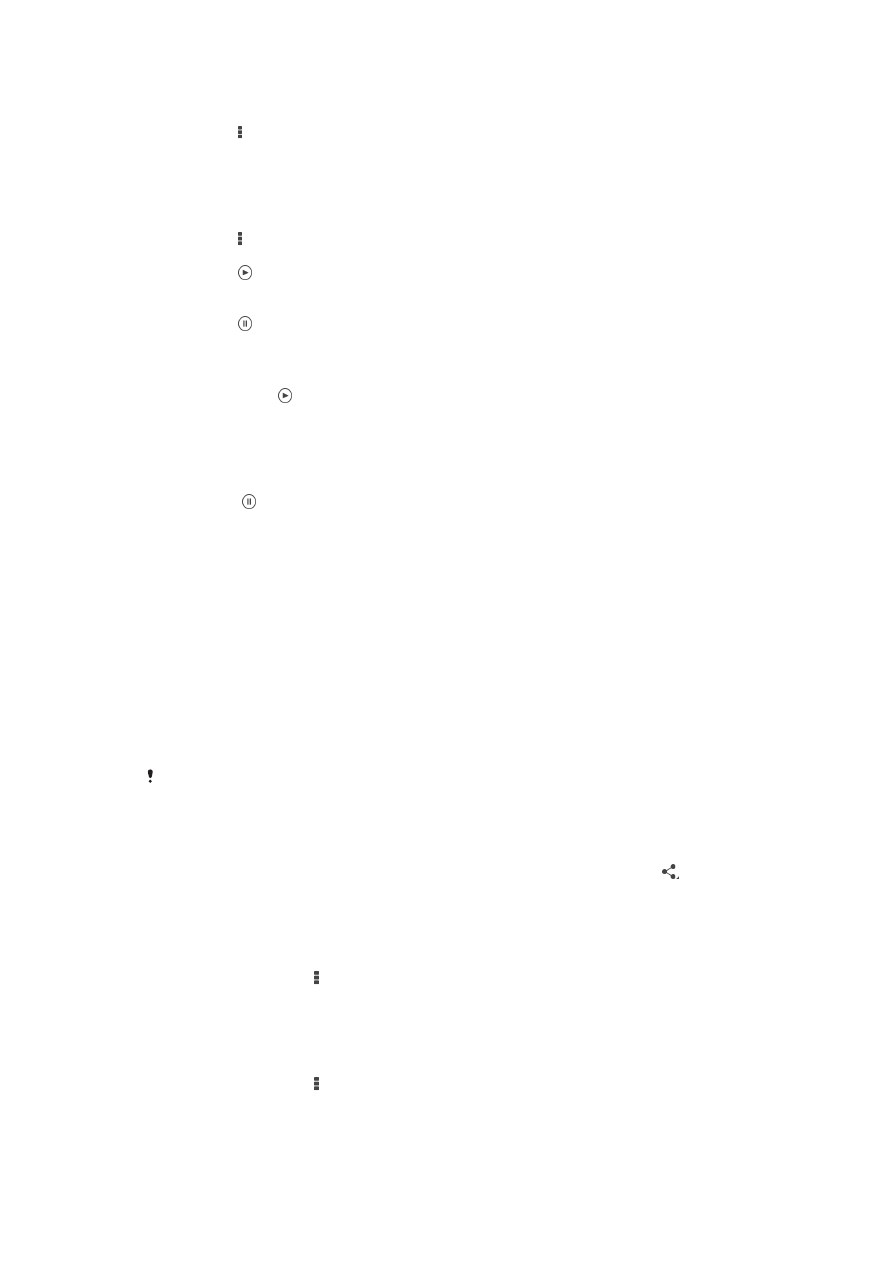
Deljenje fotografija i video zapisa i upravljanje njima
Fotografije i video zapise koje ste uskladištili na uređaju možete da delite. Možete i da
upravljate njima na različite načine. Na primer, možete raditi da grupama fotografija,
brisati fotografije i povezivati ih sa kontaktima.
Nećete moći da kopirate, šaljete ili prenosite stavke zaštićene autorskim pravima. Takođe,
neke stavke se možda neće poslati ako je veličina datoteke prevelika.
Deljenje fotografije ili video zapisa
1
U albumu pronađite i dodirnite fotografiju ili video zapis koji želite da delite.
2
Dodirnite ekran da biste prikazali trake sa alatkama, a zatim dodirnite stavku .
3
Dodirnite aplikaciju koju želite da koristite za deljenje fotografije, a zatim sledite
korake da biste je poslali.
Korišćenje fotografije kao slike kontakta
1
Kada gledate fotografiju, dodirnite ekran da biste prikazali trake sa alatkama, a
zatim dodirnite stavke >
Koristi kao > Slika kontakta.
2
Ako budete upitani, izaberite stavke
Kontakti > Samo jednom, a zatim izaberite
kontakt.
Korišćenje fotografije u vidu pozadine
1
Kada gledate fotografiju, dodirnite ekran da biste prikazali trake sa alatkama, a
zatim dodirnite stavke >
Koristi kao > Poster.
2
Pratite uputstva na ekranu.
89
Ovo je Internet verzija ove publikacije. © Štampajte samo za privatnu upotrebu..
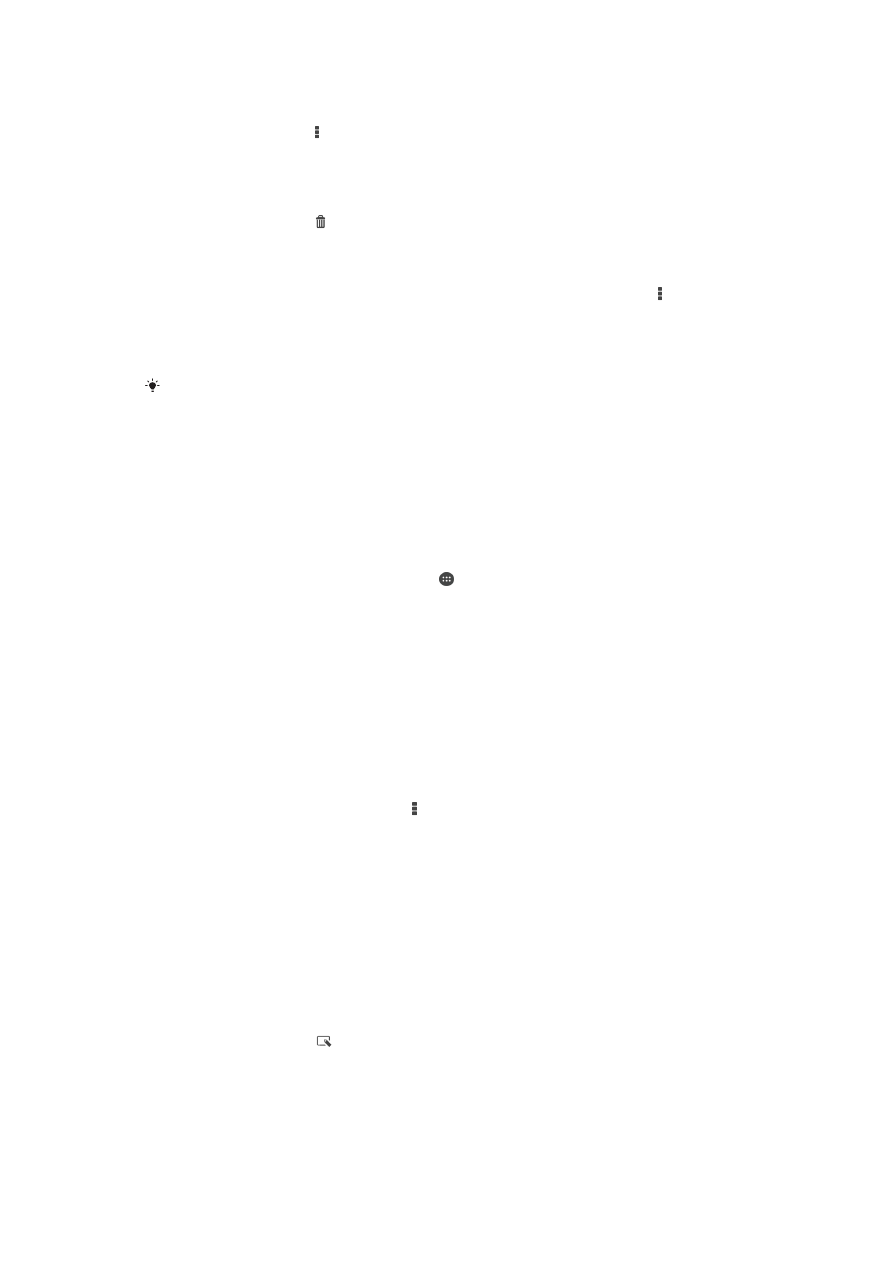
Okretanje fotografije
1
Kada gledate fotografiju, dodirnite ekran da biste prikazali trake sa alatkama, a
zatim dodirnite stavku .
2
Izaberite stavku
Rotiraj. Fotografija će biti sačuvana u novom položaju.
Brisanje fotografije ili video zapisa
1
Kada gledate fotografiju, dodirnite ekran da biste prikazali trake sa alatkama, a
zatim dodirnite stavku .
2
Dodirnite stavku
Izbriši.
Rad sa serijama fotografija ili video zapisa u Albumu
1
Kada pregledate sličice fotografija i video zapisa u Albumu, dodirnite stavku , a
zatim dodirnite stavku
Izaberite stavke.
2
Dodirnite stavke sa kojima želite da radite. Izabrane stavke su označene plavim
okvirom.
3
Koristite alatke sa trake sa alatkama da biste radili sa izabranim stavkama.
Da biste aktivirali režim izbora, možete i da dodirnete i držite stavku dok njen okvir ne poplavi.
Zatim, možete da dodirnete druge stavke da biste ih izabrali.
Analiza fotografija sa licima u aplikaciji Album
Možete da analizirate bilo koju fotografiju na uređaju, koja sadrži lica ljudi. Kada se
aktivira, funkcija analize fotografija ostaje uključena i nove fotografije se analiziraju dok se
dodaju. Nakon pokretanja analize, možete grupisati sve fotografije iste osobe u jednoj
fascikli.
Uključivanje funkcije analize fotografija
1
Na ekranu Početni ekran dodirnite stavku .
2
Pronađite stavku
Album i tapnite na nju.
3
Prevucite levu ivicu početni ekran albuma nadesno, zatim tapnite
Lica. Sve
fotografije na uređaju se analiziraju i grupišu u fascikli „Neimenovana lica“.
Imenovanje lica
1
U naslovu
Lica dodirnite fasciklu Neimenovana lica, a zatim potražite fasciklu
Druga lica i odaberite lice koje želite da imenujete.
2
Dodirnite dugme
Dodaj ime.
3
Otkucajte ime, a zatim dodirnite stavke
Gotovo > Dodaj kao novu osobu.
Uređivanje imena lica
1
Kada gledate lice u prikazu celog ekrana, dodirnite ekran da biste prikazali trake
sa alatkama, a zatim dodirnite stavke >
Uredi oznake imena.
2
Dodirnite dugme
OK.
3
Dodirnite ime lica koje želite da uredite.
4
Uredite ime, a zatim dodirnite stavke
Gotovo >Dodaj kao novu osobu.